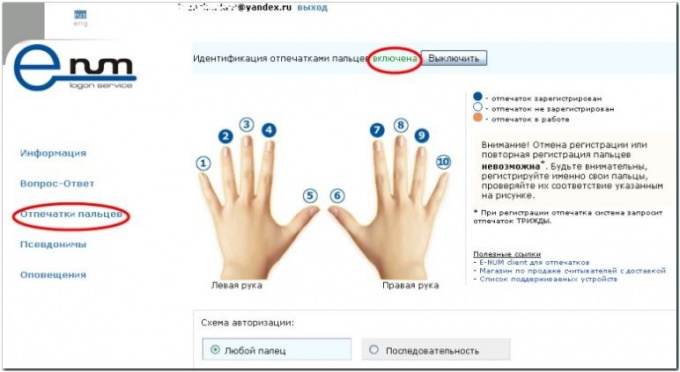Tipp 1: Verwendung des Scanners
Tipp 1: Verwendung des Scanners
Der Scanner ermöglicht es Ihnen, elektronische Kopien zu erstellenDokumente und Fotos. Mit Hilfe des Scanners wird ein Computerbild erstellt, das später mit Hilfe von Grafikeditoren bearbeitet, per E-Mail versendet oder über File Sharing versendet werden kann.

Anschließen und Installieren des Scanners
Vor dem ScannenEs ist notwendig, die korrekte Verbindung des Geräts mit dem Computer herzustellen und das System für die Arbeit einzurichten. Schließen Sie zuerst das Gerät an eine Steckdose an, und stecken Sie dann das mitgelieferte USB-Kabel in den Scanner und den entsprechenden Anschluss am Computer ein. Installieren Sie eine Diskette mit dem Draver, der beim Kauf in einem Satz geliefert wurde, in das CD-Laufwerk Ihres Computers. Schalten Sie den Scanner mit der entsprechenden Taste am Gehäuse ein. Sobald das Gerät im System definiert ist, sehen Sie eine entsprechende Meldung. Warten Sie auf die Meldung, dass der Treiber erfolgreich installiert wurde, und starten Sie den Computer neu, um mit der Hardware zu arbeiten.Wenn Sie den Treiber nicht installieren können, wenden Sie sich an den technischen Support des Geräteherstellers, dessen Telefonnummer Sie auf der offiziellen Website finden.Wenn Sie keine Treiberdiskette haben, können SieBesuchen Sie die offizielle Website des Herstellers Ihres Geräts und laden Sie die erforderliche Version der Software unter "Hilfe und Support" oder "Downloads" herunter. Führen Sie die heruntergeladene Datei aus und installieren Sie den Treiber. Starten Sie anschließend den Computer neu, um den Vorgang abzuschließen. Jetzt können Sie den im System installierten Scanner verwenden.
Scannen
Der Einsatz von Ausrüstung sollte beginnen mitStarten Sie das Programm zum Scannen, das mit dem Treiber installiert sein sollte. Die Anwendungsverknüpfung sollte auf dem Desktop angezeigt werden. Wenn keine Dienstprogramme zum Scannen installiert sind, legen Sie die CD erneut in das Laufwerk des Computers ein und installieren Sie die Programme, die im Autorun-Menü erscheinen. Die gewünschte Anwendung kann auch von der offiziellen Website des Geräteherstellers heruntergeladen werden.Wenn das Scanergebnis Ihnen nicht entspricht, versuchen Sie, das gescannte Dokument bequemer auf dem Gerät zu platzieren. Danach führen Sie das Programm erneut aus.Platzieren Sie das Dokument, für das Sie möchtenErstellen Sie eine elektronische Kopie im Scanner, um die Seite zu sichern. Vergewissern Sie sich, dass das Dokument richtig positioniert ist, um das bestmögliche Ergebnis zu erzielen. Schließen Sie die Scannerabdeckung, und klicken Sie im Scanprogrammfenster auf Scannen, um mit dem Überprüfen und Speichern des Fotos zu beginnen. Nachdem die Operation abgeschlossen ist, werden Sie aufgefordert, das Ergebnis anzuzeigen. Wenn die Bildqualität zu Ihnen passt, können Sie damit beginnen, eine Kopie eines anderen Dokuments zu speichern. Schließen Sie nach Abschluss des Scanvorgangs das Programm und schalten Sie den Scanner mit der Taste am Gehäuse aus.
Tipp 2: Was ist das? Samsung Galaxy s5
Samsung ist einer der Haie der Weltverschiedene Gadgets und Geräte. Und natürlich ist es kein Geheimnis für jedermann, dass die Erwartung einer neuen Kreation - die Samsung Galaxy s5, eine gewisse Intrige hielt. Und hier ist er!

Das erste, was dir ins Auge fällt, ist der helle Bildschirm (ca. 16 Millionen Farben), der sehr sensibel ist und sehr schnell auf alle Befehle reagiert.
Was das Design angeht, so sehe ich hier keine besonderen Änderungen, sondern vielmehr zwischen allen Vorgängermodellen, und die Größe hat sich verändert, was gewichtiger geworden ist.
Die hintere Abdeckung des Smartphones besteht aus Kunststoff undähnelt einer porösen Struktur (wegen der, was die Benutzer mit der Decke des Autos Zhiguli vergleichen). Wenn Sie die Abdeckung öffnen, können Sie sehen, dass es gummiert ist, so dass es staub und wasserdicht ist.
Außerdem haben die Hersteller ihren Nachkommen einen solchen "Chip" als Fingerabdruckscanner hinzugefügt.
Auch ich als permanenter BenutzerSamsung Smartphones, konnte nicht helfen, aber die Tatsache, dass die Batterie auf der neuen Galaxy s5 wird leistungsfähiger und in der Lage, 390 Stunden im Standby-Modus und mehr als 20 Stunden Sprechzeit zu widerstehen!
Samsung Galaxy s5 - ein ausgezeichnetes Telefon auf dem 4-Core-Betriebssystem Android, die Sie wirklich wollen, zu besitzen und zu verwenden.
Tipp 3: Verwendung des USB-Ports
USB-Anschlüsse des Computers wurden kürzlich ersetztdie meisten der alten Schnittstellen zum Anschließen von Geräten und sind ein universelles Werkzeug zum Aufladen von Mobiltelefonen, Spielern, Navigatoren, Kameras und so weiter geworden. Darüber hinaus führt USB andere Funktionen aus.

Anleitung
1
Verwenden Sie den USB-Anschluss an Ihrem Computer, umSchließen Sie zusätzliche Geräte an - Drucker, Scanner, MFPs, Mäuse und Tastaturen mit einer entsprechenden Schnittstelle, tragbare Geräte, Wechselfestplatten, andere externe Speichermodule, Wireless-Modems, externe Laufwerke und so weiter.
2
Bitte beachten Sie, dass oft für die richtigeDas Gerät erfordert die Installation des Treibers, der mit dem Kauf geliefert wird. Wenn nicht, verwenden Sie den Hardware-Installationsassistenten.
3
Laden Sie die Batterien über den USB-Anschluss aufdie Geräte, die Sie verwenden, wenn sie diesen Modus unterstützen. Zu diesem Zweck werden normalerweise die mitgelieferten Kabel verwendet. Bitte beachten Sie, dass beim Laden von Geräten vom Computer über die USB-Schnittstelle der Übergang des Geräts in den Ruhezustand und das Herunterfahren deaktiviert werden muss. Andernfalls wird der Akku entladen, wenn der Computer ausgeschaltet wird.
4
Verwenden Sie Ihren USB-Port zum ErstellenOnline-Übertragungen durch Anschließen einer Webcam oder Videokamera über diese Schnittstelle. Auch wird oft USB verwendet, um zusätzliche Steuergeräte anzuschließen - verschiedene Tablets, Joysticks, etc ..
5
So verbinden Sie Geräte über die SchnittstelleUSB verwendet nur hochwertige Kabel, die einwandfrei funktionieren. Wenn auf Ihrem Computer nicht genügend Anschlüsse zum Anschließen von Geräten vorhanden sind, verwenden Sie verschiedene Splitter, die in Computerausrüstungsgeschäften, Verkaufsstellen für mobile Elektronikgeräte und in verschiedenen Radiotherapieläden erhältlich sind.
6
Kaufen Sie keine Kabel auf dem Markt und verwenden Sie keine nicht originalen Verbindungskabel zum Aufladen - Sie können die Geräte beschädigen. Wenn die Häfen USB-Anschlüsse befinden sich nur auf der anderen Seite des Gehäuses der Systemeinheit. Kaufen Sie ein spezielles Verlängerungskabel.
Tipp 4: So entfernen Sie ein Raster
Es passiert, dass, wenn Sie einen Artikel machen, Sie nicht tun könnenohne gescanntes Bild. Bilder aus gedruckten Publikationen sind sinnvolle künstlerische Kompositionen, für elektronische Quellen eine Seltenheit.

Du brauchst
- - Scanner;
- - Computer;
- - Plugin für Descreen;
- - Adobe Photoshop;
- - Nettes Bild.
Anleitung
1
Also, die künstlerische Qualität des Bildes vonSie haben es bewertet, gescannt und was ist passiert? Das Bild sieht nicht genau wie auf dem Cover eines Hochglanzmagazins aus. Das periodische Raster ist auch mit bloßem Auge deutlich sichtbar. Dieses Phänomen nennt man Raster.. Es ist unwahrscheinlich, dass diese Qualität dem Design des Artikels in elektronischer Form entspricht. Wie kann ich Moire loswerden, wenn Sie kein anderes Bild gefunden haben?
2
Methoden der Entfernung Rasteraber mehrere. Verwenden Sie Scanner, die die Descreen-Funktion haben. Beachten Sie, dass Scanner der Budgetlinie mit Grobfiltern ausgestattet sind, die nur Moiré hinzufügen. Wählen Sie semi-professionelle Scanner, aber sie sind teurer.
3
Baue das Descreen-Plugin in dein vertrautesGrafikeditor. Wenn Sie das Bild im Programm verarbeiten, erzielen Sie bessere Ergebnisse, als wenn Sie nur einen Scanner verwenden, auch wenn dies professionell ist. Bei der Verarbeitung von Fotos verwenden Designer ausgefeilte Techniken und erzielen einen beachtlichen Erfolg. Wenn das Bild keine professionelle Design-Verarbeitung erfordert, befreien Sie sich von Rasteraber mit Hilfe einfacher, einfacher Grafikeditoren. Zum Beispiel das Programm Neat Image. Das Programm wurde speziell entwickelt, um Moiré zu entfernen und unterstützt das Deescreen-Plugin.
4
Sie können hervorragend mit Moire tun, wennVerstehen Sie die Einstellungen von Adobe Photoshop. Denken Sie daran, dass die Verwendung dieses Programms angemessene Computerressourcen von Ihrem PC erfordert. Installieren Sie das Descreen-Plug-in für Adobe Photoshop. Entfernen Raster Mit diesem Programm können Sie mit derVerlust der Bildschärfe. Zusätzlich gibt es in Adobe Photoshop Einstellungen, mit denen Sie Bildfehler wie Granularität und Heterogenität entfernen können. Verwenden Sie zum Entfernen von Rauschen die Median-, Smart Blur-, Scratch- und Despeckle-Filter.
5
In jedem Fall, bevor Sie anfangen zu verwendenein neues Programm für Sie, studieren Sie das Handbuch. Obwohl wenn, die professionelle Qualität des Bildes zu Ihnen zu, achten Sie auf den automatischen Modus der Einstellungen. Geben Sie einfach keine Einstellungen manuell ein, verwenden Sie das Element Automatisch, aktivieren Sie das entsprechende Kontrollkästchen Adobe Photoshop ermöglicht es Ihnen, die Schärfe des Bilds anzupassen, ohne zusätzliche Plug-Ins zu verwenden. Verwenden Sie dazu den Schärfe-Schieberegler. Löschen Sie Moire im Reduzierungsmodus.